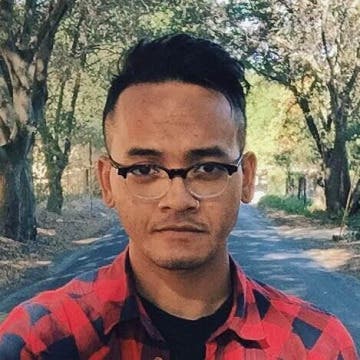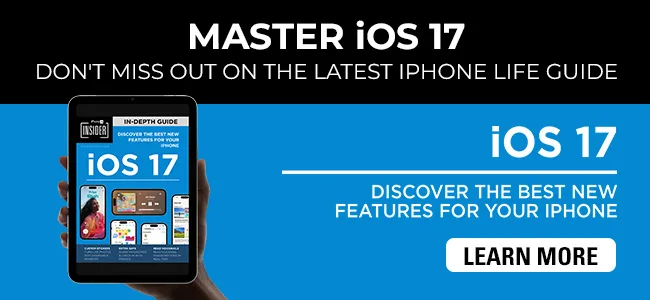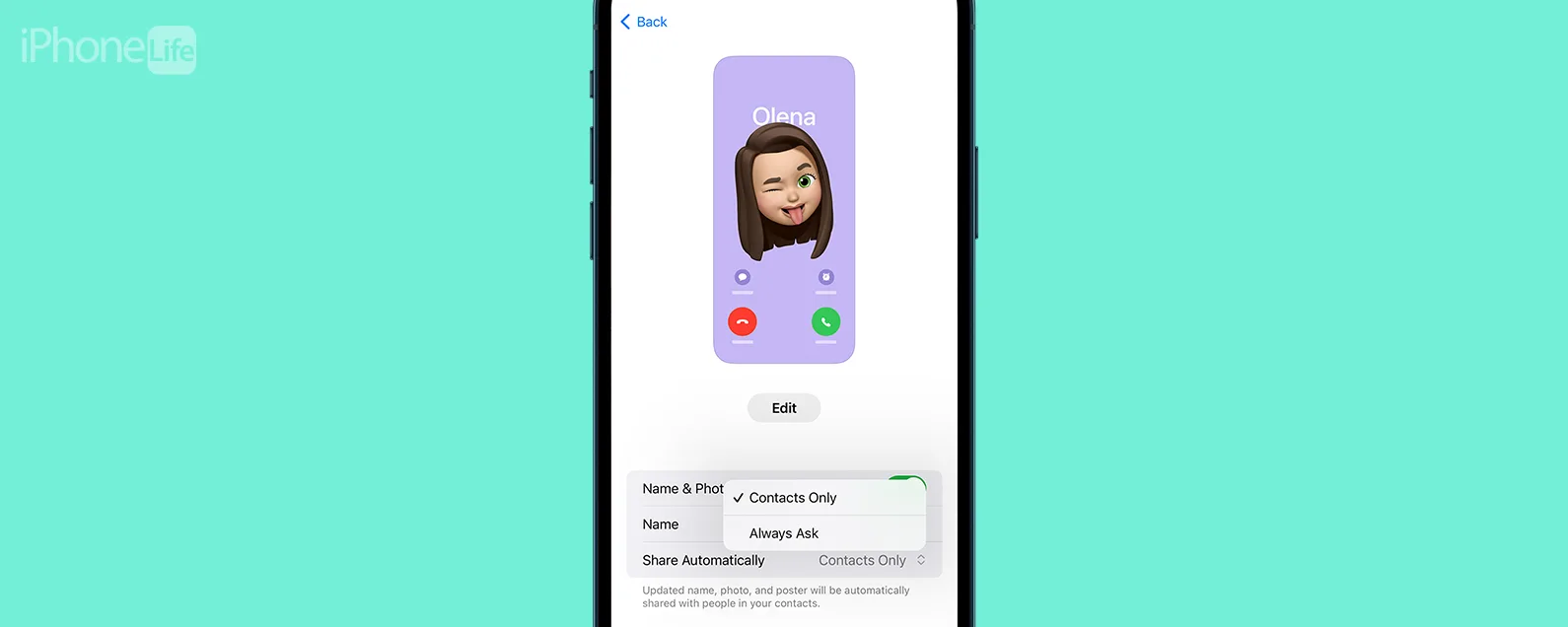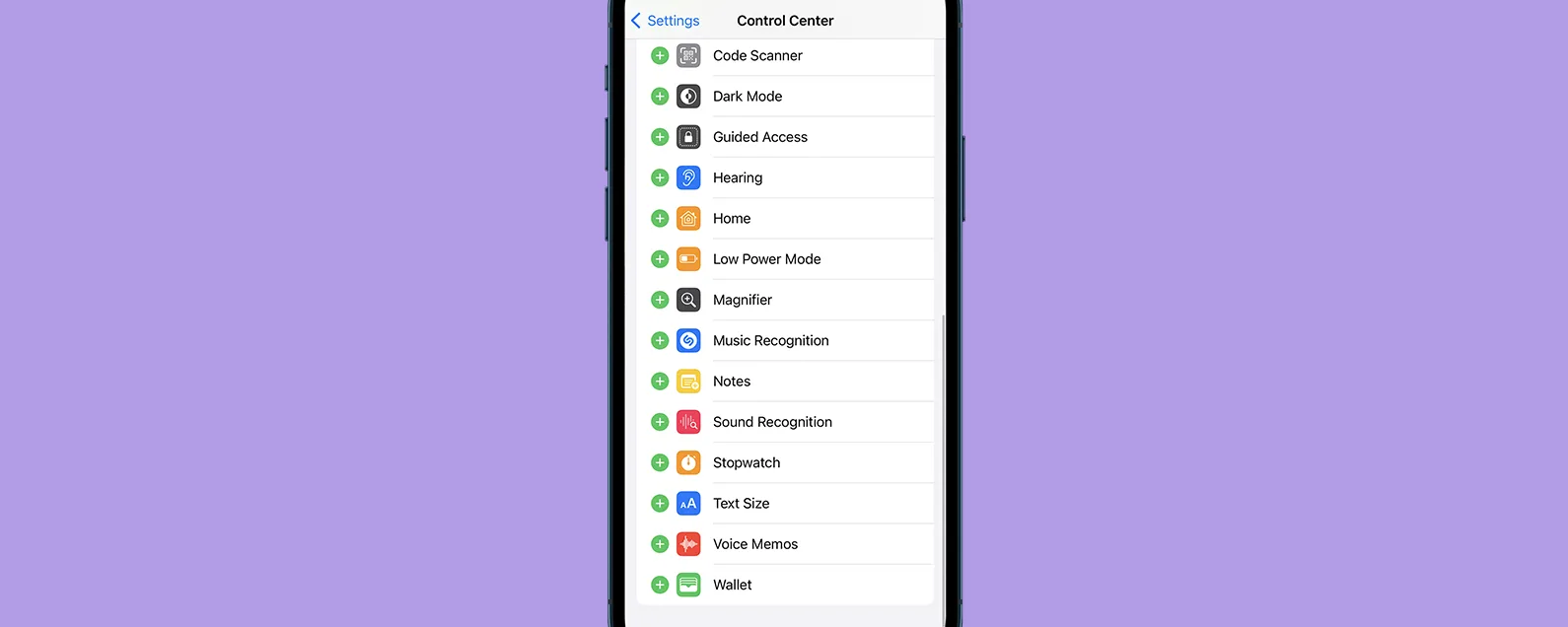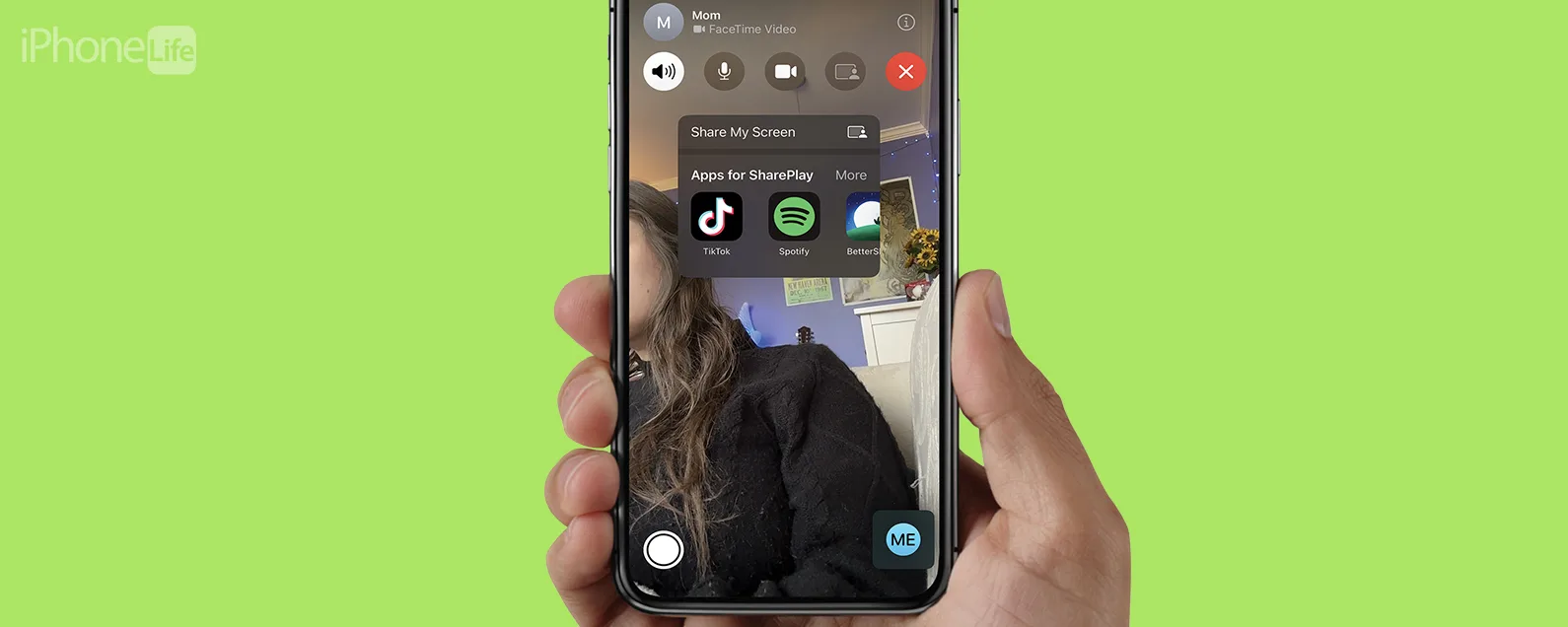如何在邮件应用程序中将电子邮件另存为草稿
经过汤米·利 周五,2016 年 2 月 12 日

从 iPhone 或 iPad 编写和发送电子邮件是一种在旅途中跟进通信的快速而简单的方法。但有时您需要在其他时间完成已经开始的事情。

发现 iPhone 的隐藏功能
获取每日提示(带有屏幕截图和清晰的说明),以便您每天只需一分钟即可掌握您的 iPhone。
假设您已打开邮件应用程序,单击右下角的撰写图标,并开始输入新电子邮件,但您决定稍后完成。
您所要做的就是点击左上角的取消,然后点击保存草稿。草稿将保存在您当前使用的帐户或您在“设置”中指定为默认电子邮件帐户的帐户下。
要继续草稿,请在邮件应用程序中打开邮箱视图。在“帐户”下,点击您发送草稿的帐户名称,然后点击“草稿”。在这里您将看到所有未完成的电子邮件。只需点击其中一个即可从上次停下的地方继续。
顶部图片来源:turgaygundogdu / Shutterstock.com
每天一分钟掌握你的 iPhone:在这里注册将我们的免费每日提示直接发送到您的收件箱。
主题
特色产品
如果您有未偿还的信用卡债务,获得一张新的 0% 年利率信用卡可以帮助您缓解还清余额时的压力。我们的信用卡专家确定了顶级信用卡,对于那些想要偿还债务而不是增加债务的人来说是完美的!点击查看所有炒作的内容。
现在,您可以免费试用 Informant 5,通过使用任务和注释管理项目、在所有设备之间同步日历、享受用户友好的 30 天日历视图等等,体验生产力的提升。 Informant 5 具有 SmartBar 导航功能,这使得使用和掌握此日历应用程序变得更加容易。另外,借助深色模式,您几乎可以在任何地方使用它。借助深色背景,您可以在任何地方(甚至是电影院)检查任务并安排日程。升级到 iOS 上最好的日历应用程序和任务管理器!秉持“辞旧迎新”的精神线人5。